
¿Te vas a cambiar a iPhone? A continuación te explicamos cómo transferir eSIM de Android a iPhone

La eSIM (tarjeta SIM integrada), un nuevo tipo de tarjeta telefónica, se está volviendo cada vez más popular entre los usuarios. Sin embargo, a muchos usuarios les preocupa cómo mover fácilmente la eSIM cuando cambian de un teléfono Android a un iPhone. Este artículo proporcionará un análisis detallado de cómo transferir eSIM de Android a iPhone, ayudándote a completar este proceso sin problemas.
Antes de activar la eSIM de Android a iPhone, hay varios puntos clave que deben tenerse en cuenta:
Soporte del operador: No todos los operadores admiten la transferencia de eSIM, por lo que debe confirmar si su operador ofrece este servicio.
Compatibilidad de dispositivos: Asegúrese de que su Android y iPhone sean compatibles con la función eSIM y se hayan actualizado a la última versión del sistema.
Copia de seguridad de datos: Se recomienda hacer una copia de seguridad de los datos importantes en su teléfono Android antes de la transferencia, por si acaso.
Leer más:
Transferir eSIM de iPhone a Android: la guía definitiva para una transición sin problemas
La guía definitiva para transferir tu tarjeta SIM de Android a iPhone
Hasta ahora, no existe una herramienta disponible en el mercado sobre "cómo configurar la eSIM de Android a iPhone". Por lo tanto, la forma más directa es ponerse en contacto con el transportista. Aquí está la guía sobre cómo cambiar eSIM de Android a iPhone:
Paso 1. En primer lugar, debes ponerte en contacto con tu operador para obtener un código de activación o un código QR para la eSIM.
Paso 2. En tu iPhone, abre la aplicación "Ajustes". Localiza e ingresa "Celular" o "Datos móviles".
Paso 3. En el menú Datos móviles o móviles, toca la opción "Agregar eSIM" para comenzar el proceso de agregar una eSIM.
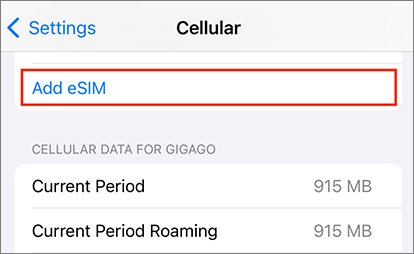
Paso 4. Puede optar por ingresar un código de activación o escanear un código QR para agregar la eSIM. Después de ingresar el código de activación o escanear el código QR, su iPhone intentará activar la eSIM.
Te puede gustar:
No dejar rastro: cómo transferir datos de Android a iPhone
1. ¿Puedo transferir una SIM física a una eSIM?
Es cierto que las tarjetas SIM físicas se pueden cambiar a eSIM, y esta conversión está ocurriendo cada vez con más frecuencia. Sin embargo, vale la pena señalar que no todos los dispositivos o proveedores de servicios admiten esta función. Por lo tanto, si planea convertir su tarjeta SIM física a eSIM, primero debe confirmar si su dispositivo y operador son compatibles con este servicio. A continuación, puede seguir los pasos correspondientes para la conversión en función de los requisitos específicos del dispositivo y del operador.
2. ¿Puedo transferir una eSIM a un teléfono nuevo si no tengo el teléfono anterior?
Por supuesto, puedes hacerlo. Como mencionamos anteriormente en el artículo, puede convertir eSIM ingresando información manualmente sin necesidad de un teléfono antiguo. Pero para hacer esto, necesita un código de activación del operador.
3. ¿Cómo transferir eSIM de Android a iPhone T-Mobile?
T-Mobile es un operador multinacional de telefonía móvil y una de las compañías de telefonía móvil más grandes del mundo. Al igual que la transferencia de una eSIM de un dispositivo Android a un iPhone, para completar este proceso con T-Mobile, aún deberá comunicarse con el servicio de atención al cliente de T-Mobile para obtener instrucciones detalladas.
Consulte también:
[2024 más reciente] Cambiar de Android a iPhone: Guía definitiva
Photo Trek: Cómo transferir fotos de Android a iPhone
Además de transferir eSIM de Android a iPhone, es posible que también desee transferir archivos de su Android a su nuevo iPhone. Coolmuster Mobile Transfer puede ayudarte a hacer esto con facilidad. Coolmuster Mobile Transfer es una transferencia profesional y práctica de teléfono a teléfono. Puede ayudarlo a mover datos fácilmente de un dispositivo a otro sin pérdida de datos. Le permite transferir todo entre teléfonos, como mensajes de texto, fotos, videos, música y contactos.
A excepción de Android a iPhone, también se admiten Android a Android, a Androidy iPhone a iPhone. Tiene una amplia compatibilidad y es compatible con varias generaciones de iPhones, iPads, iPods, Samsung, Huawei, Xiaomi, etc. En general, Coolmuster Mobile Transfer es una herramienta de transferencia de datos móviles potente y fácil de usar.
Características principales de Coolmuster Mobile Transfer
Echa un vistazo a esta guía completa sobre cómo usar Coolmuster Mobile Transfer para transferir archivos desde un dispositivo Android a un iPhone:
01Descargar e instalar Coolmuster Mobile Transfer
Una vez que Coolmuster Mobile Transfer esté instalado en su computadora, inicie el programa y navegue hasta el menú principal. Haga clic en "Transferencia móvil" para continuar.

02Conecte los teléfonos a la computadora
Con los cables USB adecuados, conecte su iPhone y Android dispositivos a su PC. Asegúrese de que su dispositivo Android tenga habilitada la depuración USB y confíe en la computadora de su iPhone. El software detectará automáticamente sus dispositivos. Asegúrese de que su dispositivo Android esté configurado en modo Fuente; si no es así, haga clic en "Voltear" para cambiarlos.

03Transferir datos de Android a iPhone
Seleccione los elementos que desea transferir de su Android a su iPhone, luego haga clic en el icono "Iniciar copia" a continuación para iniciar el proceso.

No te puedes perder:
¿Cómo transferir contactos de Android a iPhone 15? 6 maneras para ti
¿Cómo mover datos de Android a iPhone después de la configuración en 8 métodos probados?
Este artículo te dio una guía completa paso a paso sobre cómo transferir tu eSIM de un teléfono Android a un iPhone. Incluía todos los preparativos y pasos necesarios. A estas alturas ya no deberías ser nuevo en este tema. Es posible mover datos de un teléfono Android a un iPhone con Coolmuster Mobile Transfer, que es un ayudante inteligente de transferencia de datos. Esta herramienta no solo funciona con muchos tipos de datos, sino que también te permite elegir cómo moverlos. ¿Por qué no intentarlo? Gracias por leer. Esperamos que el artículo te haya sido de ayuda.
Artículos relacionados:
Cómo transferir fotos de Android a iPhone de forma inalámbrica [Guía en 2024]
Las 5 mejores formas de transferir música de Android a iPhone 15/14/13/12/11/X [2024]
¿Cómo transferir Android a iPhone en 2024? Es un juego de niños
Ring in the Change: Cómo transferir tonos de llamada de Android a iPhone
[Resuelto] Cómo transferir mensajes de texto de Android a iPhone
Las 10 mejores formas: Cómo transferir datos de iPhone a Android

 Transferencia de teléfono a teléfono
Transferencia de teléfono a teléfono
 ¿Te vas a cambiar a iPhone? A continuación te explicamos cómo transferir eSIM de Android a iPhone
¿Te vas a cambiar a iPhone? A continuación te explicamos cómo transferir eSIM de Android a iPhone





